我的世界启动器怎么安装mod-启动器mod安装方法方法攻略
时间:2024-11-12 11:51:45 来源:开心攻略网
想要为《我的世界》增添更多乐趣?安装MOD是不错的选择!如何在官方启动器中安装MOD,无论是使用Forge还是Fabric,都有详细步骤。Forge安装完成后,只需将MOD文件放入指定文件夹,重启游戏即可享受新内容。若对MOD安装还有困惑,不妨阅读这篇《我的世界启动器mod安装方法攻略》,让你轻松上手,开启全新游戏体验!
我的世界启动器怎么安装mod?我的世界是一款非常有趣的3D第一人称沙盒游戏,在游戏中,玩家可以安装游戏MOD来增加整体的趣味性,很多小伙伴还不清楚启动器安装mod方法,那么minecraft官方启动器怎么加mod?下面小编整理了我的世界启动器mod安装方法方法攻略,希望可以帮到大家。
我的世界启动器mod安装方法方法攻略

一、准备工作
1、正版用户不必配置java运行环境,所以下载安装完成启动器之后就无需更多操作。打开启动器,可以看到已经有两个预设的配置:「最新版本」和「最新快照」,选择最新版本,然后点击启动按钮,等待Minecraft启动完成。
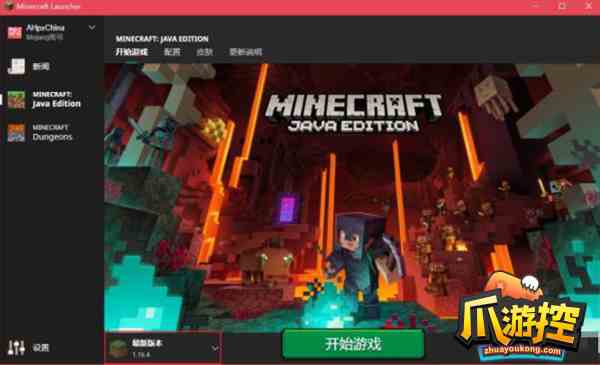
2、如果不需要最新版本,那么在启动器的界面顶部,选择配置,然后点击新建按钮,在弹出的窗口里选择一个版本,即可新建一个指定版本的Minecraft配置。
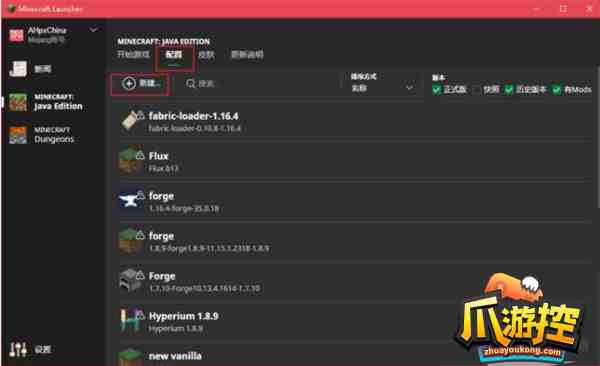
请注意,以上两个步骤是必须的,不管是Forge还是Fabric,都需要原版Minecraft的支持。
二、安装Mod:使用Forge
1、首先,请先到Forge官网下载,如果慢可以挂梯子。网站加载完成后,可以在左侧选择对应Minecraft版本的Forge,在这里我以1.16.4举例。选择版本后会出现以下界面,你应该下载右边的那个。
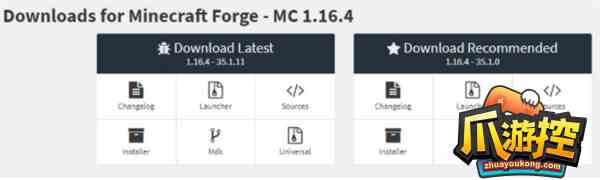
2、你会发现六个按钮中有一个是"installer"(其它版本也应该点击带有"installer"的)
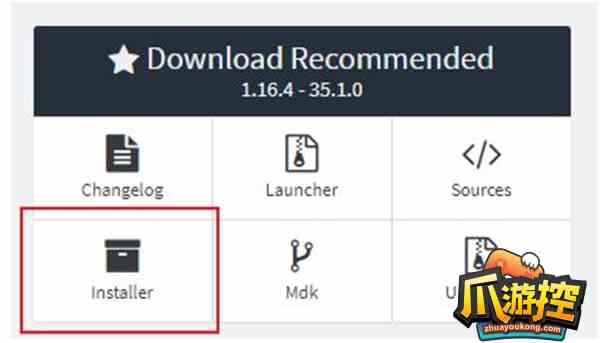
3、之后会跳转到以下页面,然后点击右上角的"Skip"按钮
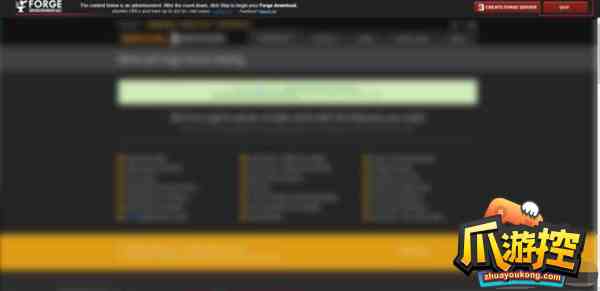
4、就会开始下载以下文件,像打开普通程序一样打开它
5、会出现以下界面,然后直接点击确定

6、直到出现以下弹窗,就代表安装成功了
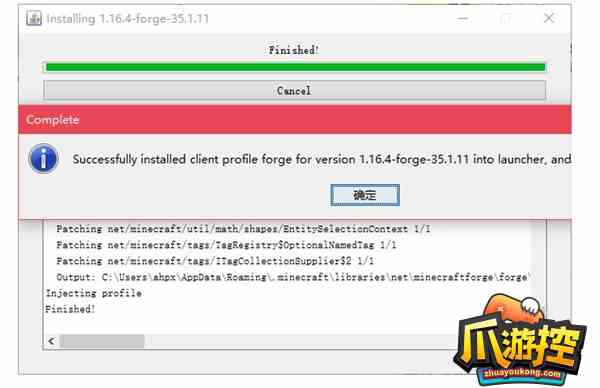
7、然后重新打开Minecraft启动器,可以发现安装器已经自动添加了启动配置,点击启动按钮然后等待Minecraft启动
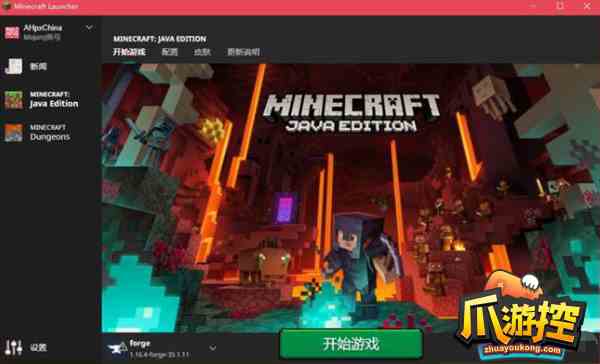
8、然后关闭它,如果以上步骤没有出现问题的话,自此Forge安装完毕,只需要添加Mod文件即可使用。在电脑的任何地方按Win键 R键,输入"appdata",会出现以下窗口,
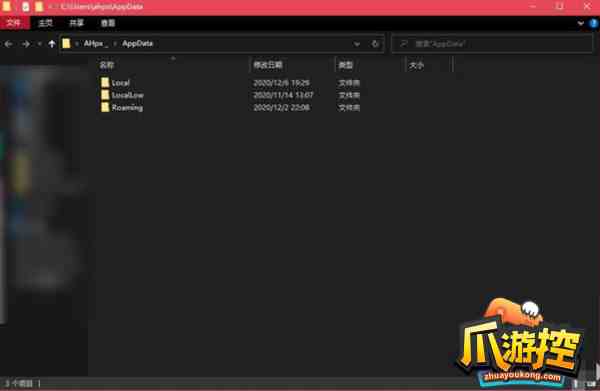
9、双击"Roaming" -> 双击".minecraft" -> 双击"mods",把Mod放到以下文件夹,然后再启动Minecraft即可。
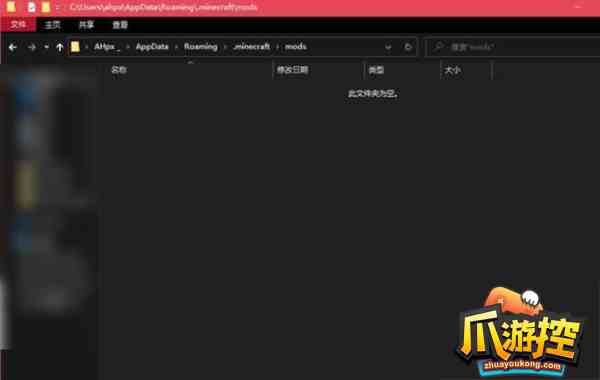
我的世界启动器有哪些
常见启动器有以下几种,多玩世界盒子,Minecraft Launcher,Hello Minecraft! Launcher,滑稽启动器,忘却的旋律,HMCL,BMCL,网易版启动器,PCL,MultiMc。MultiMc被称为更好的启动器,很多玩家使用。
我的世界启动器怎么安装mod-启动器mod安装方法方法攻略就介绍到这里,如果对您有所帮助,不妨转发给其他需要的玩家,更多相关攻略正在添加中。

 绯色修仙录0.6999魔改礼包码一览-绯色修仙录0.6999魔改礼包码详情
绯色修仙录0.6999魔改礼包码一览-绯色修仙录0.6999魔改礼包码详情 崩坏星穹铁道侵蚀隧洞掉落物汇总一览-崩坏星穹铁道侵蚀隧洞掉落物汇总详情
崩坏星穹铁道侵蚀隧洞掉落物汇总一览-崩坏星穹铁道侵蚀隧洞掉落物汇总详情 花田小院礼包兑换码大全2023一览-花田小院礼包兑换码大全2023详情
花田小院礼包兑换码大全2023一览-花田小院礼包兑换码大全2023详情 凡人修仙传人界篇李连杰代言人礼包码_凡人修仙传人界篇李连杰代言人礼包码是什么
凡人修仙传人界篇李连杰代言人礼包码_凡人修仙传人界篇李连杰代言人礼包码是什么 奥特曼正义降临微信小程序兑换码大全一览-奥特曼正义降临微信小程序兑换码大全详情
奥特曼正义降临微信小程序兑换码大全一览-奥特曼正义降临微信小程序兑换码大全详情 AI诺娃-机娘育成方程式2成就剧情CG服装等全收集攻略一览-AI诺娃-机娘育成方程式2成就剧情CG服装等全收集攻略详情
AI诺娃-机娘育成方程式2成就剧情CG服装等全收集攻略一览-AI诺娃-机娘育成方程式2成就剧情CG服装等全收集攻略详情 文字王者豪华别墅帮大嫂把房价砍到100元通关攻略_文字王者豪华别墅帮大嫂把房价砍到100元怎么过
文字王者豪华别墅帮大嫂把房价砍到100元通关攻略_文字王者豪华别墅帮大嫂把房价砍到100元怎么过 沙盒与副本英勇之地兑换码汇总_沙盒与副本英勇之地兑换码有哪些
沙盒与副本英勇之地兑换码汇总_沙盒与副本英勇之地兑换码有哪些